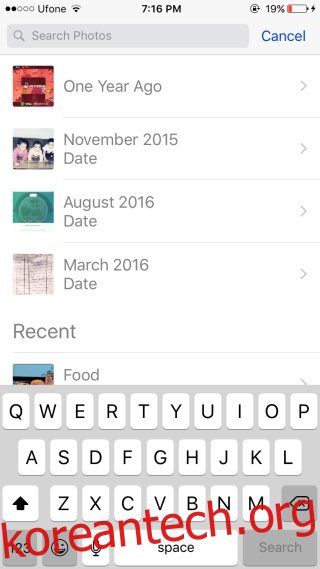iPhone에 대해 항상 사실이었던 한 가지는 카메라가 굉장하다는 것입니다. 이제 iPhone 7 및 7 Plus에 이전보다 더 많은 저장 공간이 제공되어 사진을 저장할 수 있는 공간이 늘어납니다. 물론 카메라는 그 어느 때보다 강력하며 iPhone 7 Plus에는 듀얼 카메라가 있습니다. 말할 필요도 없이, 많은 사진이 이러한 장치에서 찍힐 것입니다. iOS의 사진 앱을 사용하면 앨범을 생성하여 모든 사진을 정리할 수 있고 iOS 10을 사용하면 특정 사진을 더 쉽게 찾을 수 있습니다. iOS 10의 사진 앱에는 얼굴 인식 및 개체 검색이 함께 제공됩니다. 개체 검색을 사용하면 내용으로 사진을 검색할 수 있습니다. 음식 사진을 촬영한 적이 있고 촬영하지 않은 사람이 있다면 카메라 롤에서 해당 사진을 검색할 수 있습니다. 음료나 감자튀김이 들어간 사진을 검색할 수도 있습니다. 방법은 다음과 같습니다.
사진 앱을 열면 상단의 편집 버튼 바로 옆에 검색 버튼이 표시됩니다. 그것을 탭하면 날짜 또는 개체별로 사진이나 동영상을 검색할 수 있습니다.
날짜 검색이 제한됩니다. 즉, 특정 월과 연도에 찍은 사진을 검색할 수 있지만 날짜까지 검색할 수는 없습니다. 예를 들어 2015년 9월에 찍은 모든 사진을 검색할 수 있지만 2015년 9월 15일에 찍은 사진은 검색할 수 없습니다.
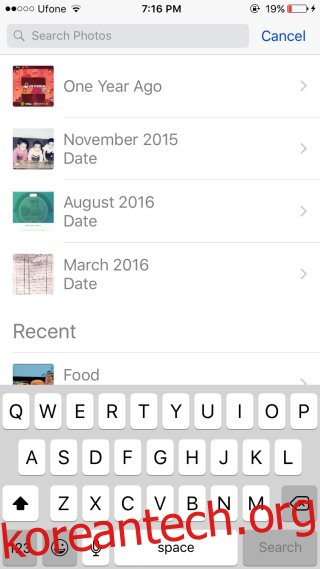
개체 검색이 훨씬 좋습니다. ‘새’와 같은 넓은 용어를 사용하거나 더 정확한 이름을 사용할 수 있습니다. 즉, 촬영한 특정 새의 이름입니다.. 기능은 깔끔하지만 완벽하지는 않습니다. 다른 사진에서는 올바르게 식별할 수 있지만 특정 개체가 있는 일부 사진은 식별할 수 없습니다.
얼굴 인식 기능과 마찬가지로 물체를 놓칠 수 있습니다. 한 가지 하지 않는 것은 개체를 잘못 식별하는 것입니다. 사진에서 항목을 수동으로 식별할 수 없습니다. 마찬가지로 사진에 있는 텍스트로 사진을 검색할 수도 없습니다.
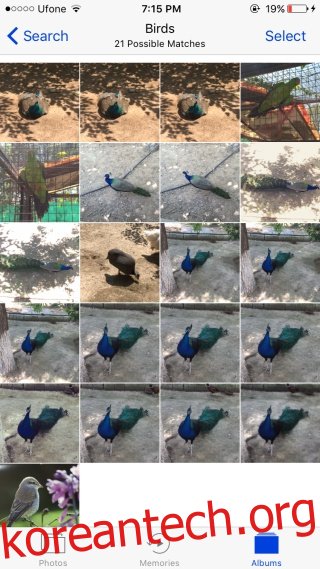
사진 앱은 사진을 찍을 때 사물과 얼굴을 스캔합니다. 앱에서 새로 색인을 생성하는 방법이 없는 것 같습니다. 앱이 한 번 식별에 실패한 개체를 식별하기 위해 다시 시도할지 여부는 불분명합니다. 사진에서 물체를 식별하는 새로운 알고리즘이 출시될지는 확실하지 않습니다. 현재로서는 검색 기능이 그렇습니다.